适用于 Windows PC 的 BenQ 显示器驱动程序下载和更新
已发表: 2023-09-27要在 Windows 11/10 PC 上免费执行 BenQ 显示器驱动程序下载和更新,请借助本文提供的任何简单方法并高效运行显示器。
明基是一家全球性企业集团,为世界各地的用户制造和提供多种电子设备。 该品牌提供投影仪、显示器和其他显示设备的广泛替代品。 然而,该品牌以其交互式和智能显示器而闻名。
尽管显示器非常令人惊叹并提供高质量的显示,但您在运行或设置设备时可能会遇到一些问题。 出现此类问题的原因通常是显示器驱动程序的一个或某些其他问题。 驱动程序是一组或一组小型指导文件。 这些文件指导或指导系统和设备(在本例中为 BenQ 显示器)如何响应用户的操作。
因此,如果显示器驱动程序过时,您可能会遇到一些问题,例如屏幕滞后、显示线条、屏幕闪烁等。解决此类问题的唯一可行的解决方案是执行 BenQ 显示器驱动程序下载和更新。
在本简单指南的后续部分中,我们将了解一些经过测试和验证的下载和安装显示器驱动程序的方法。 立即浏览整个指南,使用您认为适合您要求的任何解决方案,然后安装驱动程序。
在 Windows 10/11 PC 上执行 BenQ 显示器驱动程序更新/下载的方法
下面有 4 种不同的方法来下载和更新适用于 Windows 11/10 的 BenQ 显示器驱动程序。 第一个更新驱动程序的解决方案是自动的,而其他的则是手动的。 因此,首先查看解决方案,然后使用适合的解决方案。
方法1:使用Bit Driver Updater自动更新驱动程序
BenQ 显示器驱动程序更新过程永远不会完成。 为了使设备正常运行,您需要定期检查、下载和安装任何可用的软件更新。 因此,这个涉及大量重复的过程可能会消耗大量时间。 为什么不使用像 Bit Driver Updater 这样的自动化实用程序来使系统驱动程序保持最新状态呢?
使用 Bit Driver Updater,您只需按一下按钮即可轻松更新任何和所有类型的驱动程序。 这还包括 BenQ 显示器驱动程序下载。 此外,该工具还授予对其他复杂功能的访问权限并解锁对它们的访问权限。 例如,您可以使用该程序创建驱动程序的备份,然后恢复它们。 此外,该工具还提供了大量出色的计划选项,允许用户根据自己的需求定制软件更新的频率。
除此之外,如果您愿意,您还可以选择忽略任何驱动程序更新。 该实用程序已显示出其在解决各种设备可能出现的各种问题方面的功效。 当您下载并开始使用该程序时,您会发现它提供的其他功能。 目前,请使用以下说明获取适用于 Windows 11 的 BenQ 显示器驱动程序。
如何使用 Bit Driver Updater 进行 BenQ 显示器驱动程序更新?
- 单击本页下方的“立即下载”按钮下载该实用程序。
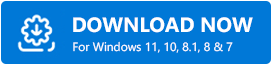
- 在您的计算机上安装该程序,然后启动它,以便您可以继续该过程。
- 如果扫描没有自动开始,您可以通过单击“扫描驱动程序”选项手动扫描系统。
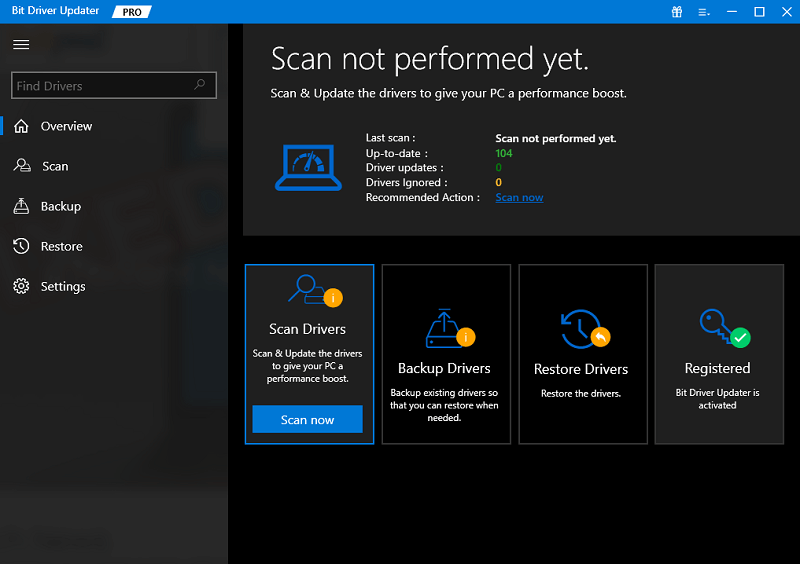
- 在您的电脑编制了不再支持的驱动程序列表后,您可以单击“全部更新”选项以节省时间并立即安装所有驱动程序。 此外,您可以通过单击“立即更新”选项来更新特定驱动程序。
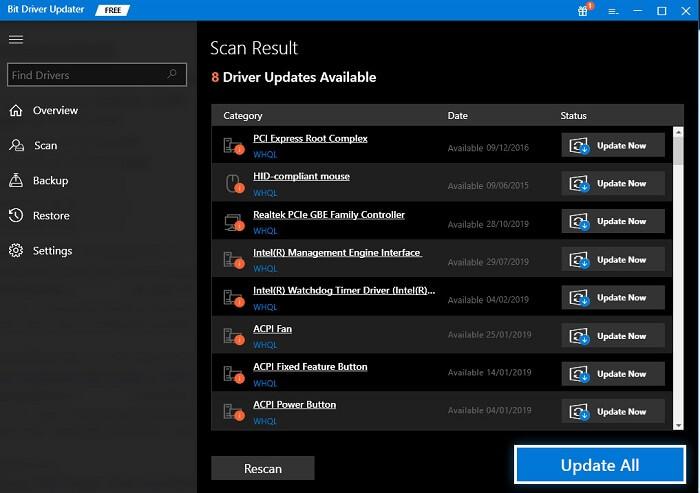
- 当相关过程完成后,您将需要重新启动系统。
另请阅读: Windows 10、11 上的华硕显示器驱动程序下载和更新
方法二:官网下载驱动
另一种可信但手动执行 Windows 10 显示器驱动程序下载的方法是使用官方网站。 BenQ 官方网站有一个支持页面,可以帮助您立即下载所需的驱动程序。 但是,您在执行解决方案时可能会遇到一些问题。 因此,请严格遵循以下提供的步骤以确保可行性:
- 访问明基官方网站。
- 单击主页顶部的“支持”选项卡。
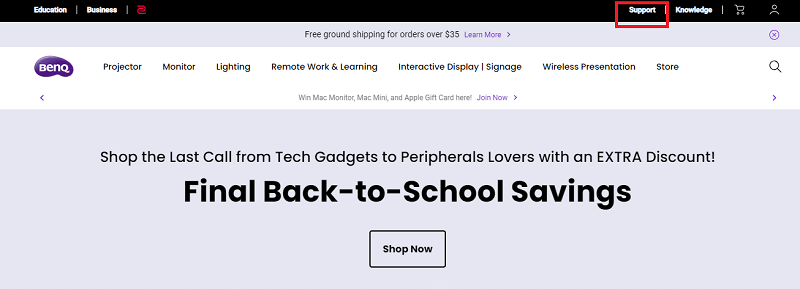
- 加载支持页面后,单击“下载”按钮。
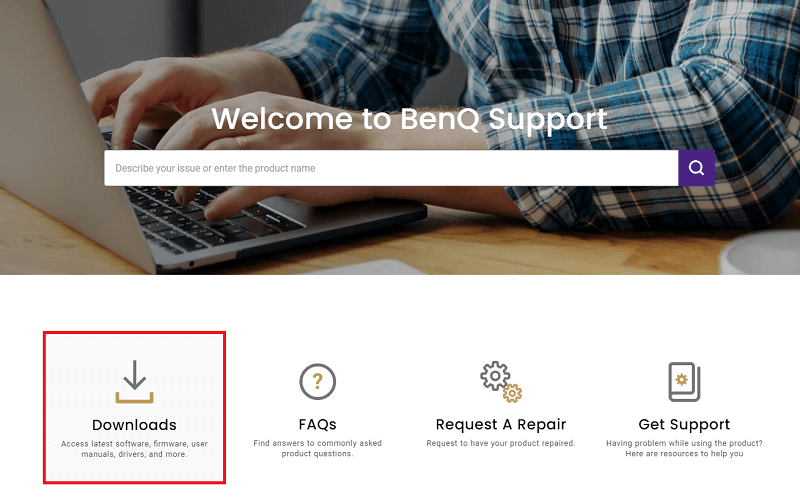
- 在提供的空白处输入显示器的名称,或者从类别中选择一个。
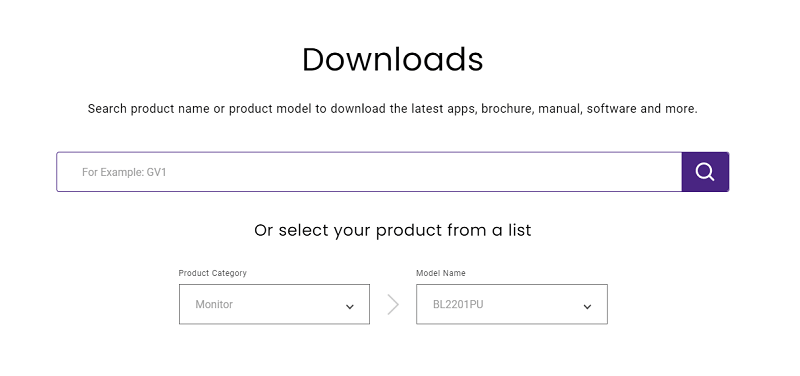
- 当您选择所需的产品时,结果将出现在类别部分下方。 单击“转到下载”继续。
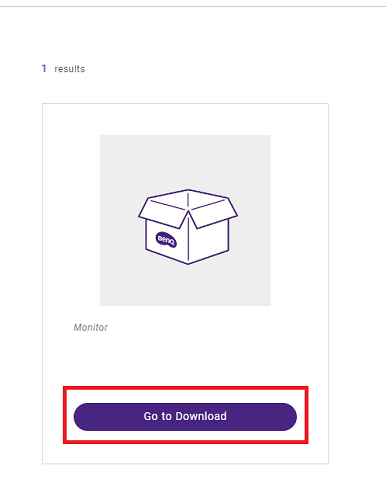
- 该网站现在将带您进入产品的下载页面。 单击此处的“下载”按钮下载所需的驱动程序。
- 下载完成后安装驱动程序。
如果此方法无法解决您的问题,请按照下一个方法获取适用于 Windows 10 的最新 BenQ 显示器驱动程序。

另请阅读:下载通用 PnP 显示器驱动程序 – 安装和更新
方法三:通过设备管理器更新驱动程序
设备管理器提供了另一种手动更新驱动程序的方法。 它是 Windows 附带的内置工具,能够删除驱动程序、更新驱动程序、停用或启用驱动程序,以及回滚对驱动程序所做的更改。 目前,我们正在执行在 Windows 11、Windows 10、Windows 8 和 Windows 7 上安装显示器驱动程序所需的步骤。请按照以下步骤了解如何使用设备管理器执行 BenQ 显示器驱动程序更新:
- 同时按键盘上的Windows徽标键和X键将调出此菜单。
- 之后,从按下按钮后出现的上下文列表中选择“设备管理器” 。
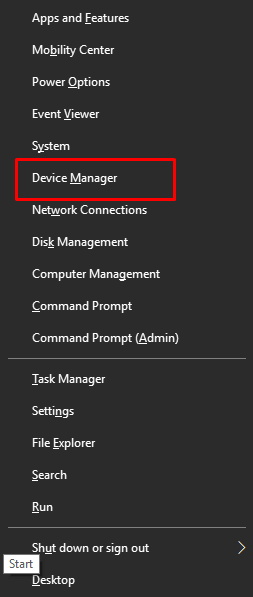
- 如果您想在设备管理器中扩展“监视器”类别,请双击“监视器”部分将其打开。
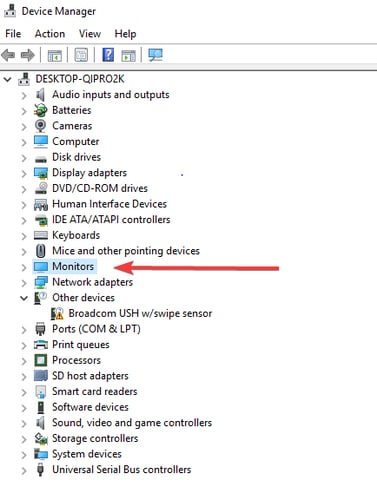
- 一段时间后,在 BenQ 显示器上单击鼠标右键,然后从快速访问菜单选项列表中选择“更新驱动程序” 。
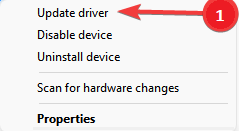
- 要继续此过程,请选择“自动搜索更新的驱动程序软件”选项。
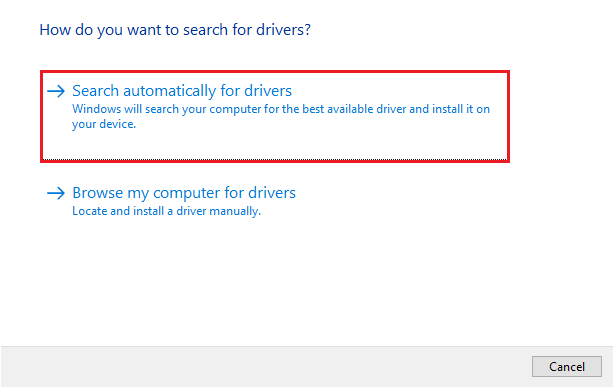
如果您之前下载过 BenQ 显示器驱动程序文件,请阅读本文。 然后,从出现的下拉菜单中选择不同的选项,该选项应为“浏览我的计算机以查找驱动程序文件”。
按照上述方法中的步骤,您可以获取并安装最新的 BenQ 显示器驱动程序 Windows 11。
另请阅读:在 Windows 10、8、7 上下载、安装和更新 Acer 显示器驱动程序
方法四:将操作系统更新至最新版本
您可能没有意识到这一点,但即使将操作系统更新到最新版本也可以帮助您更新 BenQ 显示器驱动程序。 这种方法有点牵强,因此放在本指南的最后。 因此,请按照下面提供的步骤了解如何更新操作系统,从而更新显示器驱动程序:
- 单击任务栏搜索部分,键入检查更新,然后从列表中选择第一个选项。
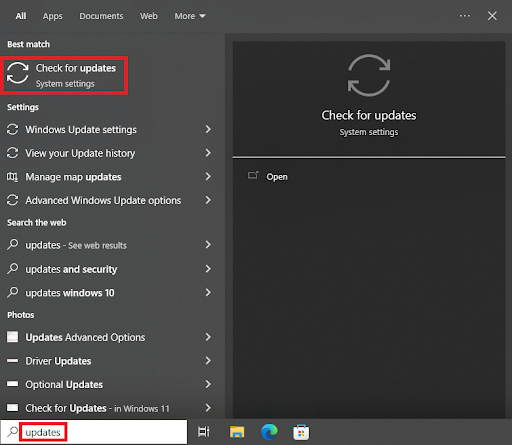
- 等待设置加载,然后在显示时单击“检查更新”按钮。
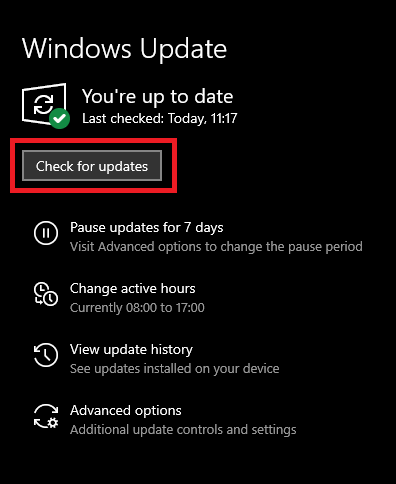
- 再次等待一两分钟,该工具会查找一些最新更新。下载并安装所有类别的所有可用更新。
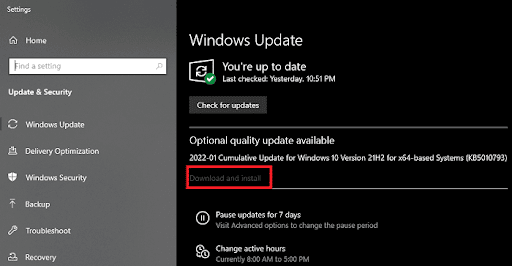
另请阅读:如何修复 ViewSonic 显示器无信号问题
BenQ 显示器驱动程序下载并更新:成功
这就是我们想要传达的有关如何安装适用于 Windows 10/11 的 BenQ 显示器驱动程序的全部内容。
如果您有任何疑问,请在下面的评论部分中与我们联系。 您也可以提供您的反馈和建议。 接下来,您可以订阅我们的时事通讯以获取定期和每日博客更新。 或者,也可以关注我们的 Facebook、Instagram 等社交媒体渠道。
